Der Microsoft Store ist nicht gerade die stabilste App unter Windows 10. Er stürzt nicht ab, aber Downloads bleiben oft hängen, Apps lassen sich nicht installieren oder aktualisieren nicht. Manchmal geht der Microsoft Store nicht über seinen Startbildschirm hinaus. Es gibt einige grundlegende Korrekturen für diese allgemeinen Probleme, z. B. das Deinstallieren und Neuinstallieren der App. Ein ziemlich neues Problem, das noch nicht dokumentiert zu sein scheint, ist die Aktualisierungsschleife des Microsoft Store.
Dieses Problem tritt auf, wenn Sie versuchen, eine App herunterzuladen. Der Store wird einwandfrei geladen, Sie können nach Apps suchen, aber wenn Sie auf die Schaltfläche „Get“ klicken, wird die App-Seite aktualisiert. Der Download startet nie. Jedes Mal, wenn Sie auf die Schaltfläche „Get“ klicken, wird die Seite aktualisiert.

Es passiert immer und immer wieder. Hier sind ein paar Korrekturen.
Inhaltsverzeichnis
Setzen Sie den Microsoft Store zurück
Stellen Sie sicher, dass die Microsoft Store-App nicht geöffnet ist. Öffnen Sie das Windows-Ausführungsfeld mit der Tastenkombination Win+R. Geben Sie Folgendes ein und drücken Sie die Eingabetaste.
WSReset.exe
Ein Eingabeaufforderungsfenster wird geöffnet. Das Fenster schließt sich nach einer Weile von selbst und öffnet die Microsoft Store App. Geben Sie ihm mindestens zehn Minuten Zeit, um fertig zu werden.
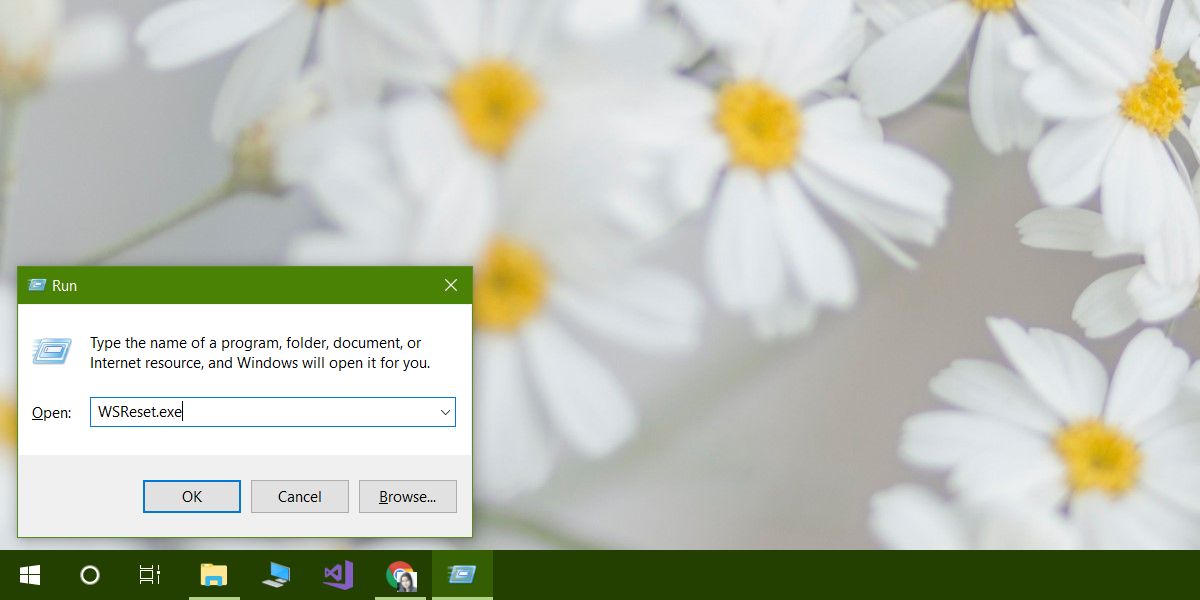
Das hat bei mir einmal funktioniert. Dann kehrte der Microsoft Store zu seiner Schleife zurück.
Deinstallieren Sie die App und installieren Sie sie erneut
Öffnen Sie die App „Einstellungen“ und gehen Sie zur Einstellungsgruppe „Apps“. Wählen Sie Microsoft Store aus der Liste der Apps aus und klicken Sie auf Erweiterte Optionen.
Scrollen Sie auf dem folgenden Bildschirm nach unten und klicken Sie auf die Schaltfläche Zurücksetzen. Dadurch wird die App auf Ihrem System deinstalliert und neu installiert. Geben Sie ihm ein wenig Zeit, um fertig zu werden.

Melden Sie sich vom Shop ab
Klicken Sie oben rechts auf Ihr Profil-Thumbnail. Wählen Sie die Option Abmelden. Laden Sie unmittelbar danach eine App herunter und Sie werden aufgefordert, sich anzumelden und Ihre PIN und dann Ihr Passwort einzugeben, um zu bestätigen, dass Sie es wirklich sind. Das hat endlich die Microsoft Store-Aktualisierungsschleife für mich behoben.
Danach können Sie Apps herunterladen.
Dieses Problem kann mit dem April-Update von Windows 10 zu tun haben oder auch nicht. Der Microsoft Store funktionierte einige Tage einwandfrei, dann tauchte dieses Problem auf. So funktionieren Fehler wie dieser normalerweise, aber die Microsoft Store-App hatte schon immer Probleme. Es ist möglich, dass dieses Problem in jeder anderen Version von Windows 10 oder vielleicht sogar in Windows 8/8.1 auftritt, sodass eine dieser Korrekturen es möglicherweise beheben kann.

